
仕事中に iPhone を見てメッセージを確認すると、気が散ってしまうことがあります。 Apple の優れたクロスデバイス サポートにより、フローを中断することなく Mac 上でメッセージを簡単に送受信できるようになります。しかし、Windows PC を持っている場合でも、それは同じくらい簡単であることをご存知ですか?
最新バージョンの Windows を実行している場合は、Microsoft Phone Link アプリがデバイスにすでにインストールされているはずです。そうでない場合は、最初にコンピュータの Windows を更新する必要がある場合があります。このアプリを使用して、iPhone から連絡先とメッセージを同期します。
App Store から iPhone に Link to Windows という Microsoft アプリをダウンロードする必要があります。 「開く」をタップしてアプリを起動し、開始します。
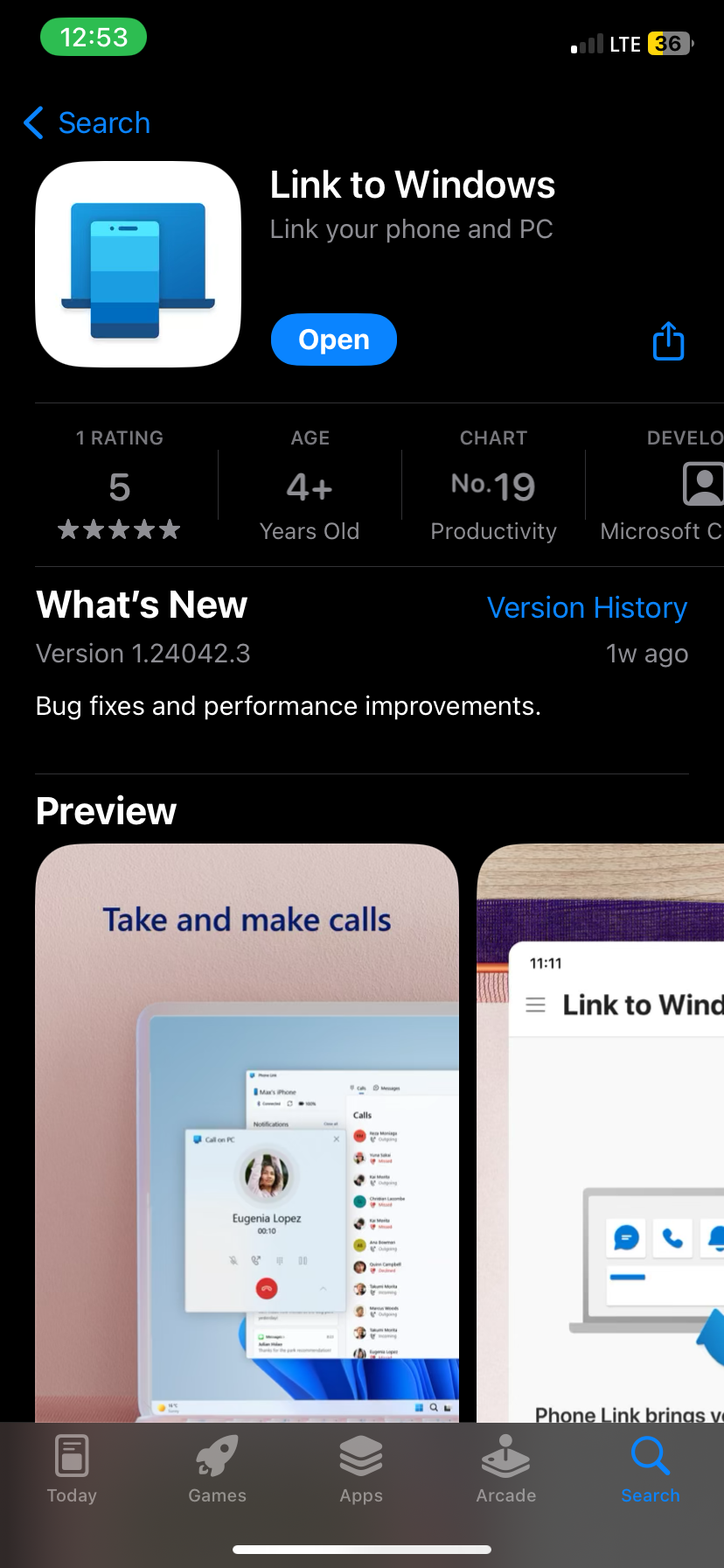
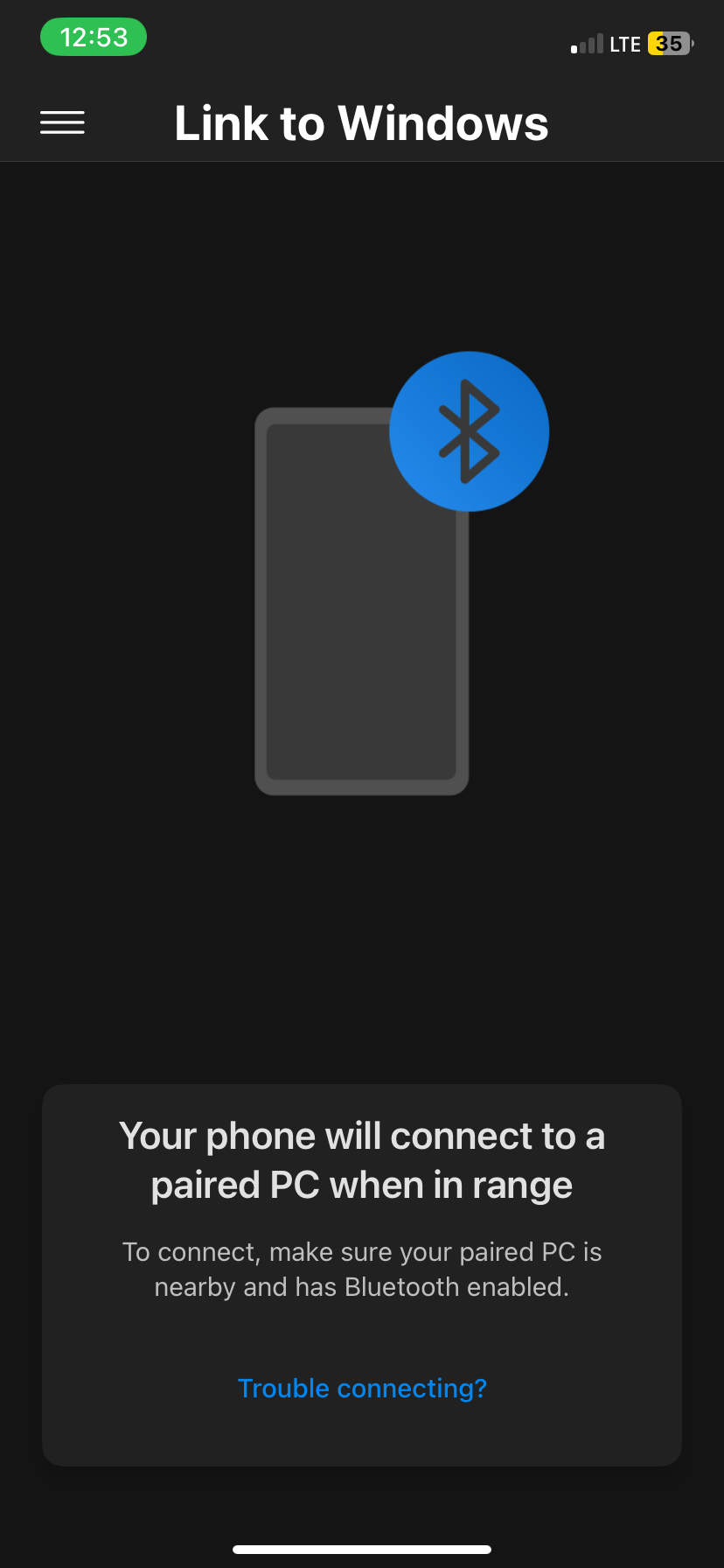
アプリを続行する前に、Bluetooth 経由で iPhone を Windows PC に接続します。これは、Link to Windows が Phone Link と通信する方法だからです。
PC で、検索バーをクリックし、「電話リンク」と入力します。結果に表示される Phone Link アプリをクリックして起動します。アプリが表示されない場合は、Windows を利用可能な最新バージョンに更新する必要がある可能性があることに注意してください。
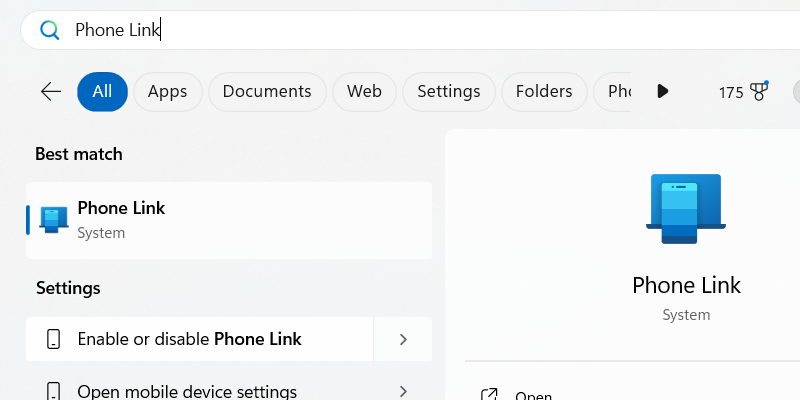
電話リンクを起動したら、iPhone をクリックして接続するモバイルデバイスを選択します。

アプリには QR コードが表示され、iPhone のカメラ アプリを使用してスキャンできます。 iPhone に「デバイスのペアリング」が表示されたら、「デバイスのペアリング」をタップします。QR コードの下にポップアップ表示されます。次に、表示されるプロンプトで「開く」をタップします。

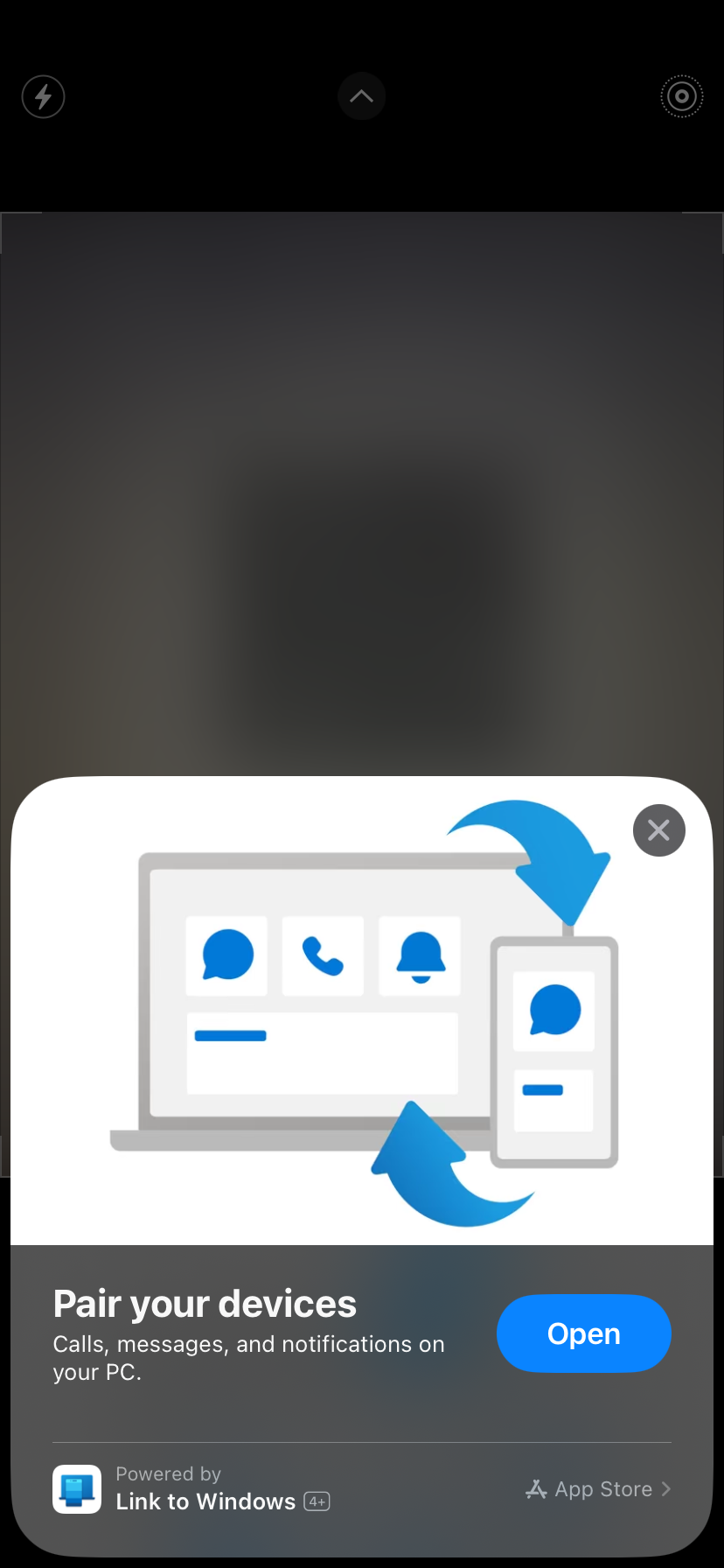
次の画面で、「続行」をタップします。表示されたコードがコンピューター画面上のコードと一致していることを確認し、「ペアリング」をタップします。
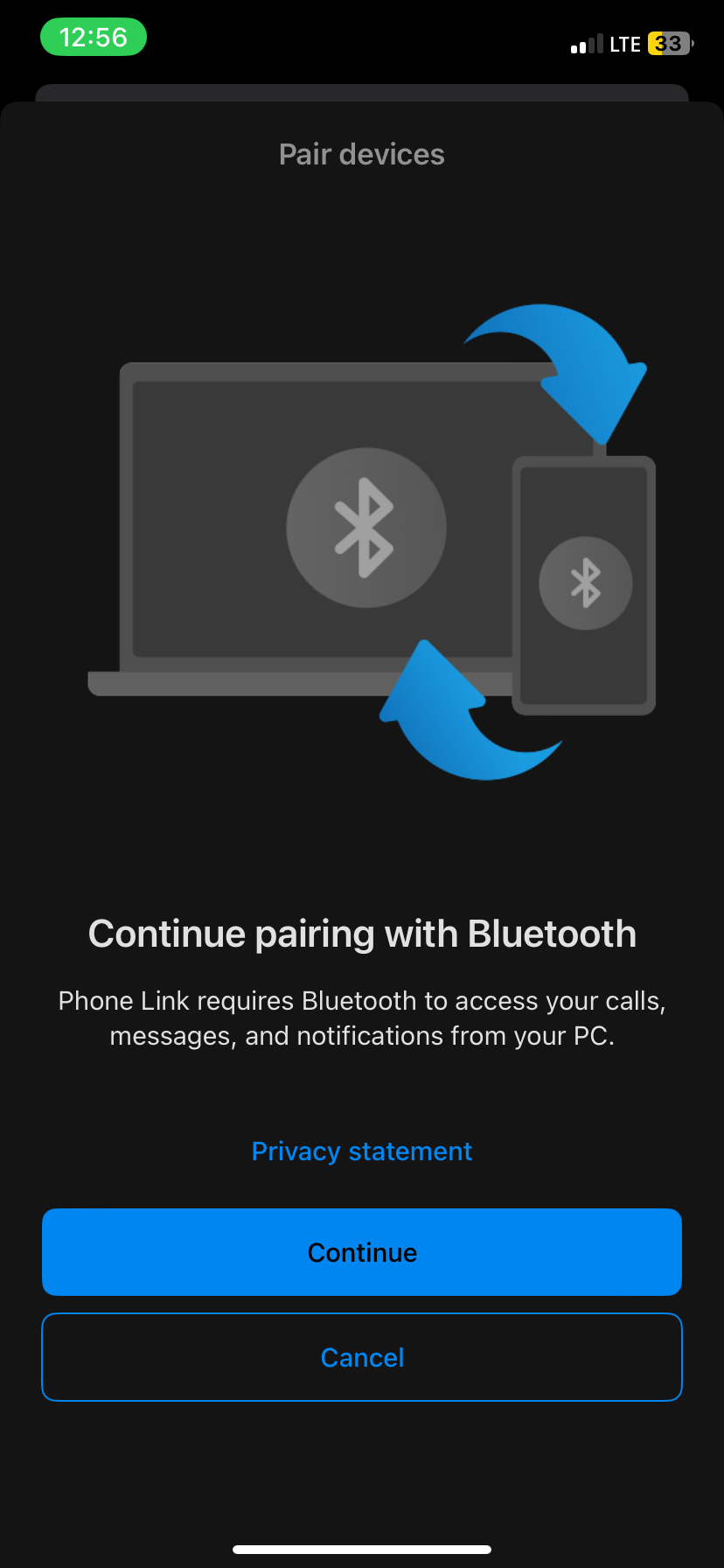
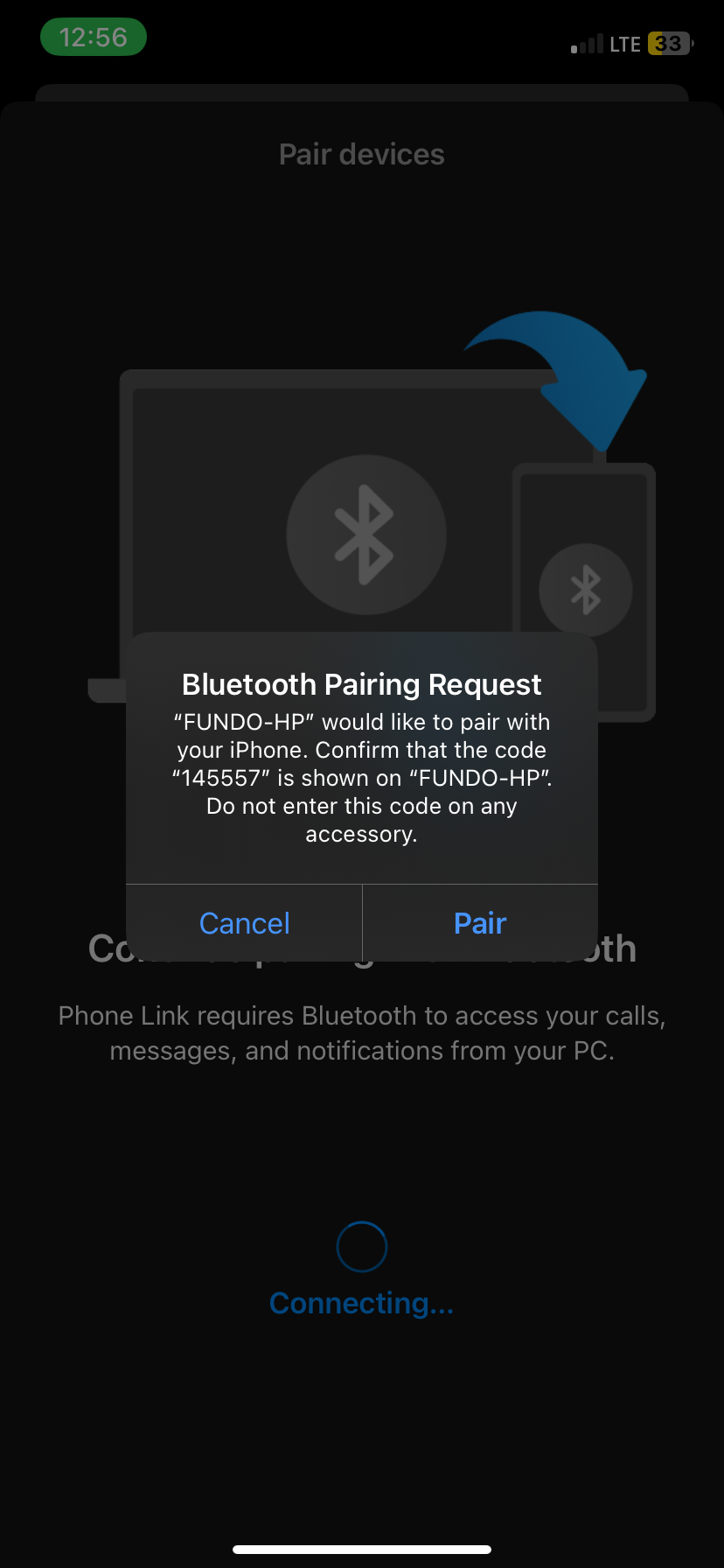
次に、Windows の Phone Link アプリに移動し、[ペアリング] をクリックします。
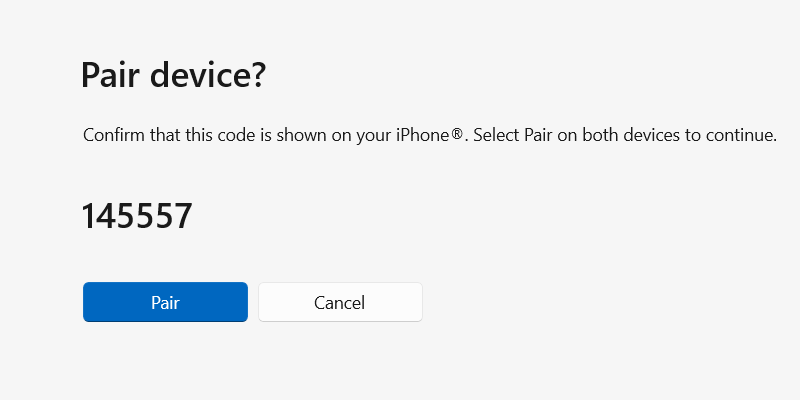
iPhone で、[完了] をタップします。 PC 用の iMessage のセットアップはほぼ完了です。あと一歩だけです。
最後のステップは、iPhone の連絡先とメッセージを Windows の Phone Link アプリと同期することです。
[設定] > [設定] に移動します。携帯電話で Bluetooth を接続し、PC 名の横にある i アイコンをタップします。 [システム通知の共有]、[通知の表示]、および [連絡先の同期] をオンに切り替えます。
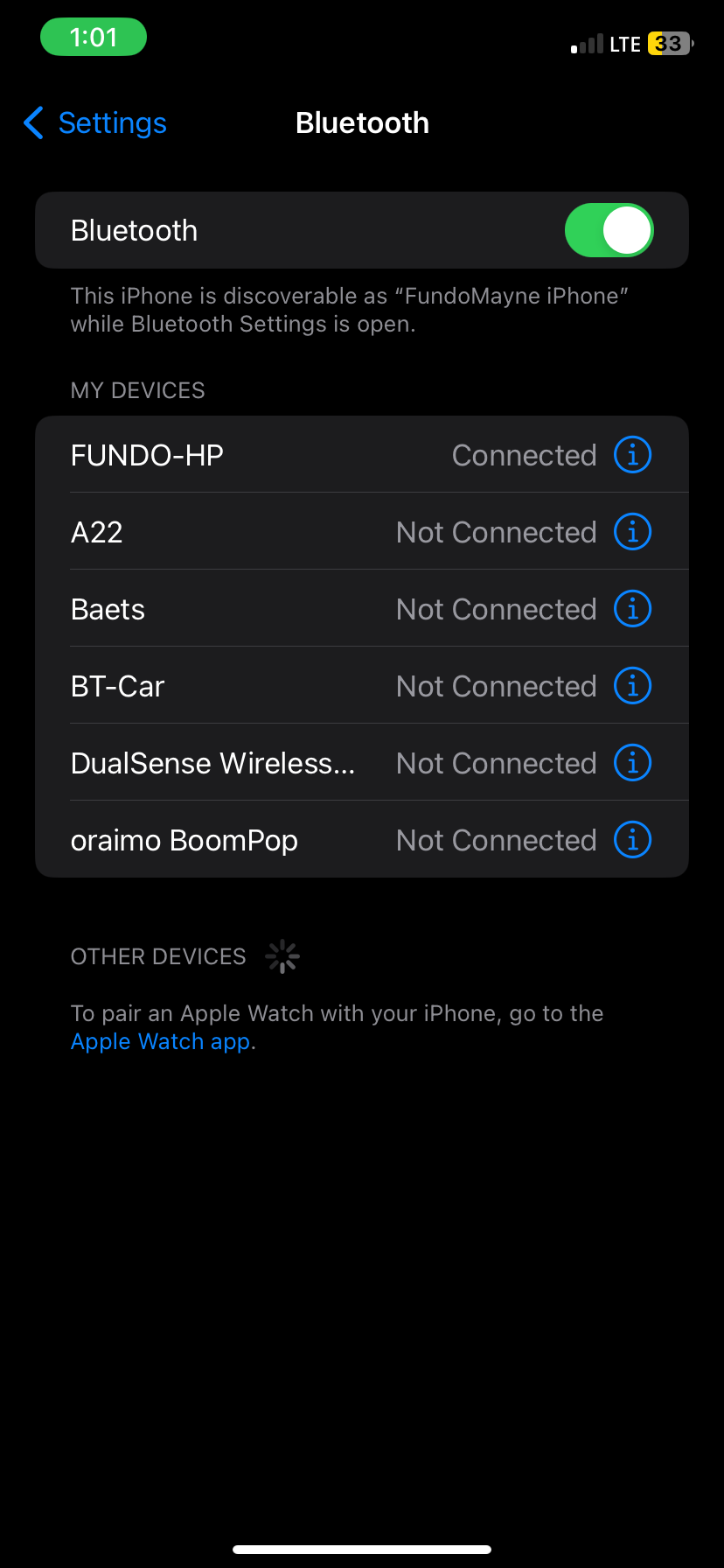
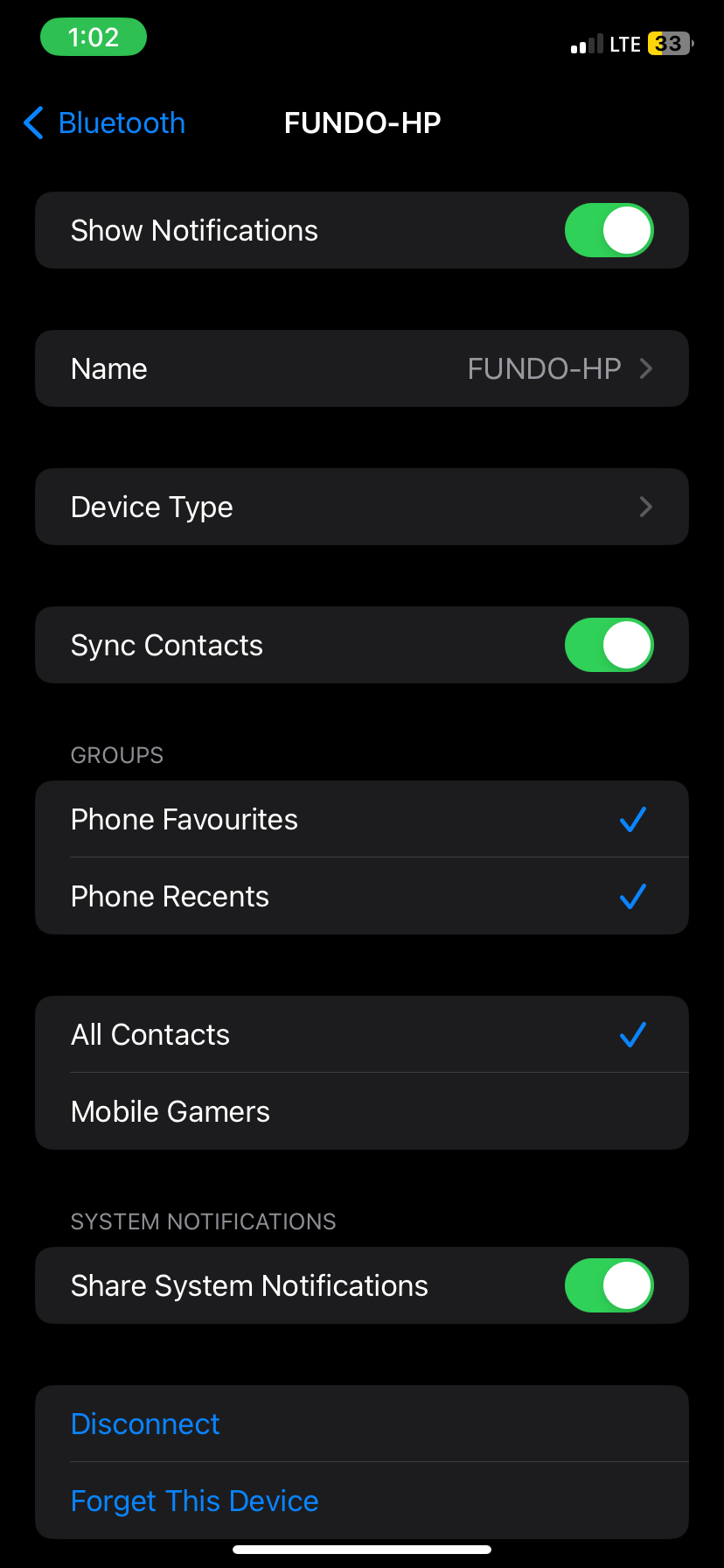
Windows の電話リンク アプリで [続行] をクリックして、iPhone から連絡先とメッセージを同期します。
これで完了です。幸いなことに、セットアップは 1 回限りのプロセスです。 Bluetooth が有効であり、2 つのデバイスが範囲内にある限り、携帯電話と Windows PC は自動的に接続されます。
上部の [メッセージ] タブを開くと、iPhone で受信したメッセージを電話リンク アプリで確認できます。送信者の名前をクリックすると、右側のチャット ウィンドウで進行中の会話が表示されます。
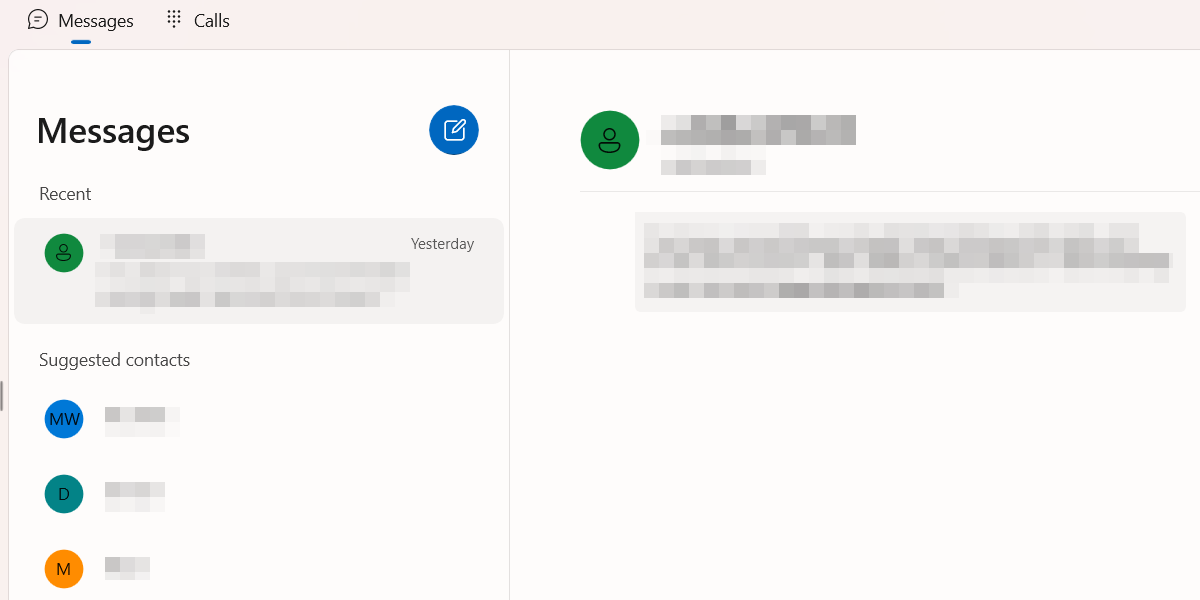
[新しいメッセージ] (青い鉛筆アイコン ボタン) をクリックして、既存のスレッドを持たない連絡先にメッセージを送信します。表示されるテキスト ボックスにユーザーの名前の入力を開始し、検索結果からそのユーザーを選択します。
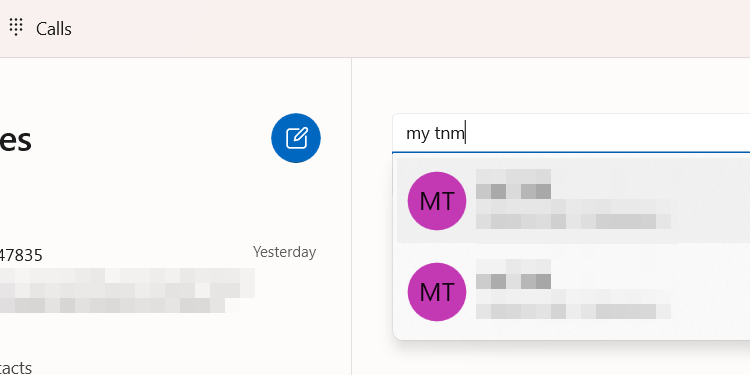
下部のチャット ボックスにメッセージを入力し、Enter キーを押すか、[送信] をクリックします。

電話リンク アプリで通知を有効にしている限り、相手が応答するとアラートが届きます。
電話リンクを使用したくない場合は、より複雑ではありますが、Windows PC で iMessage を操作する別の方法があります。この方法では、Chrome ウェブストアからダウンロードできる Chrome のリモート デスクトップ拡張機能を使用します。ただし、Mac と Windows コンピュータも必要で、両方のデバイスに拡張機能をインストールします。
Mac でメッセージを起動し、リモート デスクトップ拡張機能を使用して Windows PC と画面を共有します。その後、共有画面を通じて PC 上の iMessage を操作できるようになります。
メッセージが送信されない場合、またはリモート デスクトップ拡張機能が機能しない場合は、まず Windows PC がインターネットに接続されているかどうかを確認し、安定したネットワーク接続があることを確認してください。もちろん、PC 上でも iPhone 上でも、誰かにメッセージを送信できない場合は、その相手が iMessage であなたをブロックしている可能性があります。
以上がWindows で iMessage を使用する方法の詳細内容です。詳細については、PHP 中国語 Web サイトの他の関連記事を参照してください。